既にスプレッドシートがあり、Microsoft ExcelまたはExcel Onlineで日付でデータをソートする必要がある場合は、このステップバイステップガイドに従うことができます。 要件に応じてデータをソートするために関数や数式を使用する必要はありません。
Excelで日付でソートする方法
Microsoft Excelで日付でデータをソートするには、次の手順に従います-
- Excelでスプレッドシートを開きます。
- マウスで日付列を選択します。
- ソート&フィルタボタンをクリックします。
- “最も古いものから最新のものに並べ替える”または”最も新しいものから最も古いものに並べ替える”を選択します。
- 選択範囲を展開を選択します。
- ソートボタンをクリックします。
のは、詳細にこれらの手順をチェックしてみましょう。
コンピュータ上のMicrosoft Excelでスプレッドシートを開きます。 その後、すべての日付を含む列が表示されます。 日付を持つすべてのセルを選択する必要があります。 つまり、ヘッダー行を選択するべきではありません。
次に、ホームタブにいることを確認してください。 その場合、Sort&Filterというボタンが表示されます。 このボタンをクリックした後、[最も古い順に並べ替える]または[最も古い順に並べ替える]オプションをクリックする必要があります。
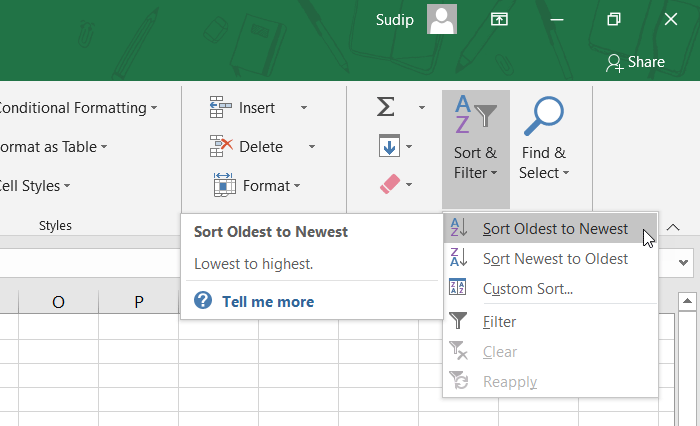
スプレッドシートの他のデータは日付列に従って変更する必要があるため、Microsoft Excelはこの時点で警告を表示します。 選択範囲の展開オプションが選択されていることを確認する必要があります。 はいの場合は、並べ替えボタンをクリックできます。Microsoft ExcelとExcel Onlineでデータを日付でソートする方法
今、あなたの日付は日付でソートする必要があります。

Excel Onlineで日付でデータを並べ替える方法
Excel Onlineで日付でデータを並べ替えるには、次の手順に従います-
- Excel Onlineでスプレッドシートを開きます。
- Ctrl+Aを押してスプレッドシート全体を選択します。
- ホームタブのソート&フィルタボタンをクリックします。
- カスタムソートオプションを選択します。
- 私のデータにはヘッダーがありますボックスにチェックを入れます。
- 日付の列、セルの値を選択し、昇順または降順で並べ替えます。
- OKボタンをクリックします。
これらの手順についての詳細を知るために読んでください。
まず、Excel Onlineでスプレッドシートを開き、シート全体を選択します。 プロセスがわからない場合は、Microsoft Excelのヒントとトリックガイドに従ってください。
今、あなたがホームタブにいることを確認してください。 ここでは、Sort&Filterというオプションを見つけることができます。 このボタンをクリックした後、カスタムソートオプションを選択する必要があります。
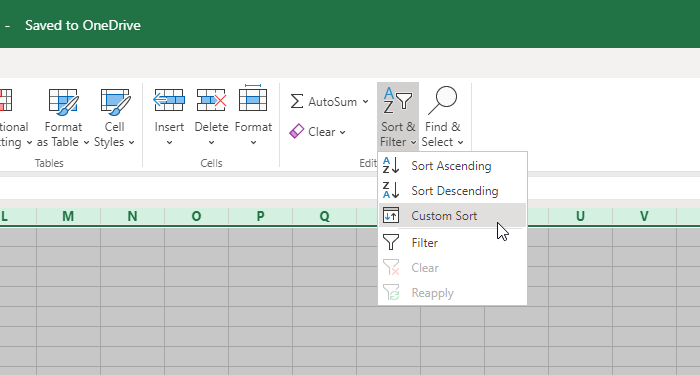
その後、列リストから日付列を選択し、リスト上の並べ替えからセル値を選択し、昇順または降順 最後に、OKボタンをクリックします。
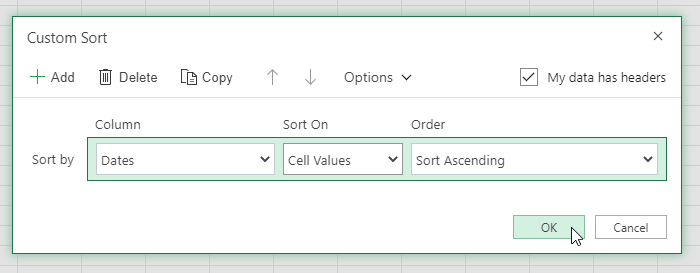
データは日付でソートする必要があります。
それだけです! それが役立つことを願っています。